4 Cách Chuyển Text To Number Trong Excel
Có những lúc vô tình bạn nhận được một bảng số excel cần phải thực hiện tính toán với nó nhưng khi tính toán máy lại báo lỗi không thể thực hiện. Lý do chủ yêu ở đây không phải là do bạn dùng sai công thức mà là do dữ liệu bạn đang thao tác không phải ở dạng number mà là đang ở dạng text. Vì vậy trong bài viết này mình sẽ hướng dẫn các bạn chuyển đổi từ hàm text sang number.
Chuyển text thành Number bằng Smart tag
Trong file thực hành khi nhìn vào bạn sẽ thấy những số nhưng thực ra nó là text chính sát là Number store as text.
Do đâu mà có Number store as text thường sẽ có 3 nguồn dẫn đến Number store as text là từ phần mềm hệ thống xuất ra, copy dữ liệu từ bên ngoài như web, file pdf dẫn đến dính cả định dạng và cuối cùng là chiết xuất từ lỗi của chuỗi text.
Trong file thực hành này mình có dữ liệu công ty và doanh thu của công ty. Trong doanh thu không phải là Number mà là Text để chuyển lại dạng Number bạn kích bôi đen toàn bộ ô chứa dữ liệu cần sửa(ô doanh thu) sau sẽ hiện ra một dấu chấm than -> kích chuột vào dấu chấm than này -> chọn convert to Number.
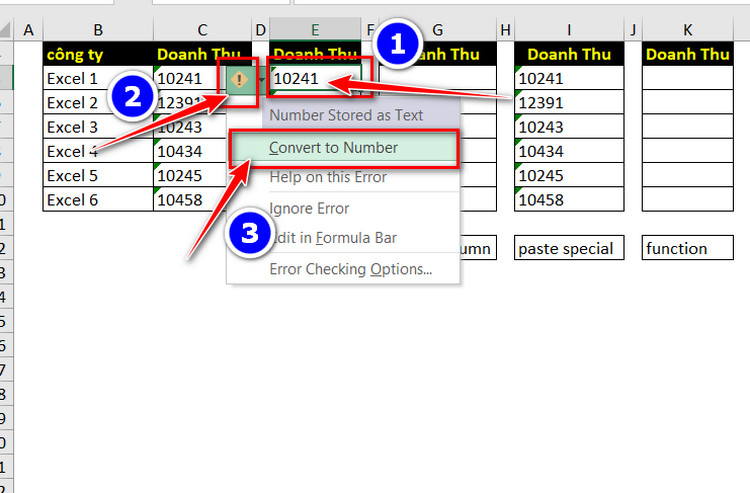
Như vậy toàn bộ dữ liệu đã được chuyển về dạng Number. Nhưng bạn lưu ý là ô đầu tiên khi bôi đen là phải là một ô chứa dữ liệu text thì mới hiển thị dấu chấm than để lựa chọn.
Sử dụng Text to Column
Đây là một tính năng có sẵn trong excel. Đâu tiên bạn bôi đen phần dữ liệu cần chuyển đổi -> chọn thẻ Data -> cửa sổ mới hiện lên bạn tích và Delimited -> Next.

Tiếp theo bạn chọn Next -> trong cửa sổ này bạn chọn General trong ô Destination là vị trí của ô sẽ chứa dữ liệu sau khi xuất ra bạn chọn kích chọn một ô chứa dữ liệu và bấm Finish.

Chuyển Text thành Number với Paste Special
Đối với cách này bạn thực cần chọn một ô trắng bất kỳ kích chuột phải copy ô trắng này -> bôi đen vùng dữ liệu cần chuyển thành number -> kích chuột phải chọn Paste Special.

Trong cửa sổ mới hiện ra bạn chọn và Add -> ok. Có nghĩa là nó sẽ cộng định dạng của ô trắng này công với Text thì nó sẽ trả về định dạng number.

Chuyển Text thành Number với Function
Trong cách chuyển đổi text thành number này mình sẽ sử dụng hàm, có nhiều hàm hỗ trợ chuyển text thành number nhưng thông dụng người ta sẽ dùng hàm value.
Cách sử dụng bạn chỉ cần gõ =VALUE(kích vào ô dữ liệu).

Bây giờ để kiểm tra bạn sử dụng hàm ISNUMBER nếu đúng là số thì nó sẽ trả về True còn ngược lại sẽ trả về False.
Cách sử dụng bạn chỉ cần gõ =ISNUMBER(kích vào ô dữ liệu) và xem kết quả là True hay False.

Video hướng dẫn
Tham khảo các khóa học tại Trung tâm Tin học sao Việt
CHO ĐIỂM BÀI VIẾT NÀY


















